Zmiana ustawień Szczegóły WPA i WPA2
 Uwaga
Uwaga
-
Ten ekran jest niedostępny w zależności od używanego modelu drukarki.
Aby zmienić ustawienia sieci bezprzewodowej drukarki, tymczasowo połącz drukarkę z komputerem przy użyciu kabla USB. W przypadku modyfikacji ustawień sieci bezprzewodowej przy użyciu połączenia bezprzewodowego bez połączenia USB, komputer może nie być w stanie połączyć się z urządzeniem po zmodyfikowaniu ustawień.
Zamieszczone w tej sekcji przykładowe ilustracje ekranów odnoszą się do ustawień szczegółowych WPA.
-
Wybierz drukarkę w obszarze Drukarki: (Printers:).
Jeśli drukarka jest połączona tymczasowo z komputerem za pomocą kabla USB, wybierz drukarkę, dla której w kolumnie Nazwa portu (Port Name) widnieje wartość „USBnnn” (gdzie „n” to numer).
-
W menu Ustawienia (Settings) wybierz opcję Konfiguracja... (Configuration...).
-
Kliknij kartę Bezprzewodowa sieć LAN (Wireless LAN).
-
W obszarze Metoda szyfrowania: (Encryption Method:) wybierz opcję Użyj WPA (Use WPA) lub Użyj WPA2 (Use WPA2) i kliknij przycisk Konfiguracja... (Configuration...).
Pojawi się ekran Szczegóły WPA (WPA Details) (w przypadku metody WPA2 pojawi się ekran Szczegóły WPA2 (WPA2 Details)).
Jeśli w ustawieniach drukarki nie określono szyfrowania, pojawi się ekran Potwierdzenie typu uwierzytelniania (Authentication Type Confirmation). Przejdź do punktu 7.
-
Kliknij przycisk Zmień ustawienia... (Change Settings...).
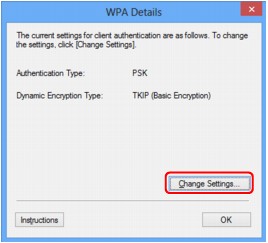
-
Sprawdź typ uwierzytelniania klienta i kliknij przycisk Dalej> (Next>).
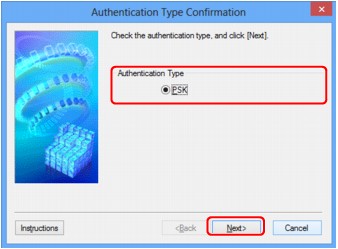
-
Wprowadź hasło, potwierdź typ szyfrowania dynamicznego i kliknij przycisk Dalej> (Next>).
Należy wprowadzić hasło ustawione w punkcie dostępu. Hasło powinno być ciągiem o długości 8–63 znaków alfanumerycznych lub wartością szesnastkową o długości 64 cyfr.
Jeśli nie znasz hasła punktu dostępu, odpowiednich informacji poszukaj w podręczniku dołączonym do punktu dostępu lub skontaktuj się z jego producentem.
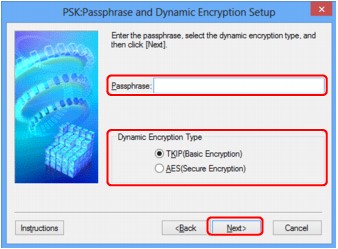
-
Kliknij przycisk Zakończ (Finish).
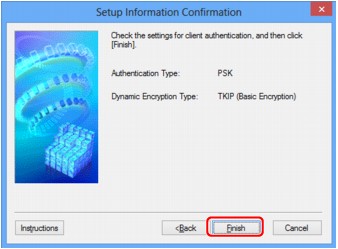
 Ważne
Ważne-
Jeśli drukarka nie może połączyć się z komputerem po zmianie typu szyfrowania drukarki, upewnij się, że typy szyfrowania komputera i punktu dostępu są zgodne z ustawieniami drukarki.
 Uwaga
Uwaga-
Zmiana ustawień sieciowych za pośrednictwem kabla USB może spowodować tymczasowe przełączenie drukarki domyślnej. W takim przypadku należy wyzerować ustawienie opcji Ustaw jako drukarkę domyślną (Set as Default Printer).
-

